收藏!快速掌握通达OA表单安全签章的使用小技巧
通达表单安全签章组件支持Web网页、移动端盖章和手写签批,采用国际公认的PKI体系,支持签名数据独立保存,方便调用和显示。同时,通过全新通达表单安全签章组件进行签章的操作,可以保证表单数据的安全性,防篡改、可鉴别,提高了签章的权威性、规范性,符合电子签名法则,从而实现了更加精细化、场景化的印章管控体系。
本期我们将为大家分享表单安全签章的使用方法及常见的问题的处理方法,帮助您快速地解决使用中的问题。
(1)如何使用表单安全签章组件?
1.打开系统管理->印章管理。
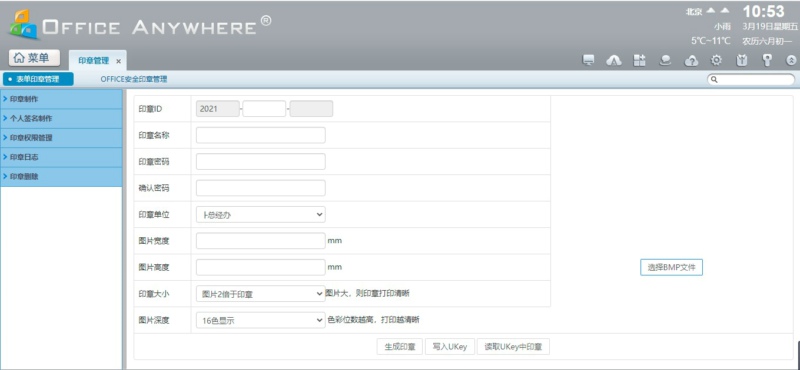
2.选择电子印章BMP文件上传后,设定印章的ID、名称、密码,并设定印章的管理单位。
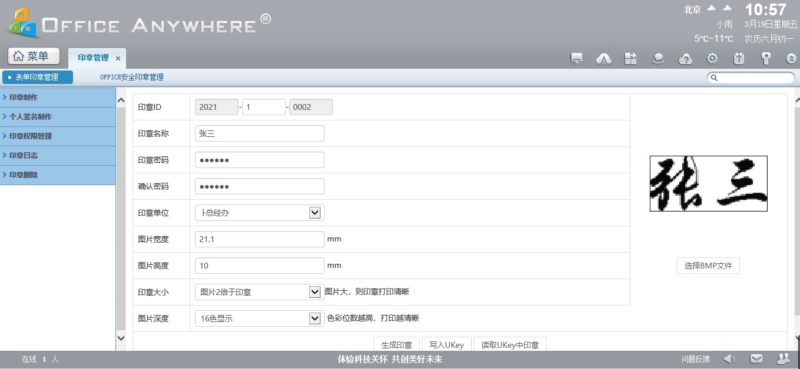
3.点“生成印章”,弹出制作印章成功即可。
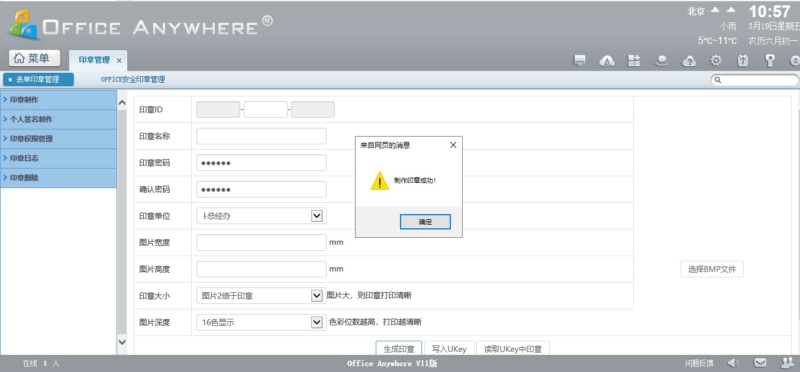
4.到印章权限管理中针对已完成制作的印章设定印章的使用权限。
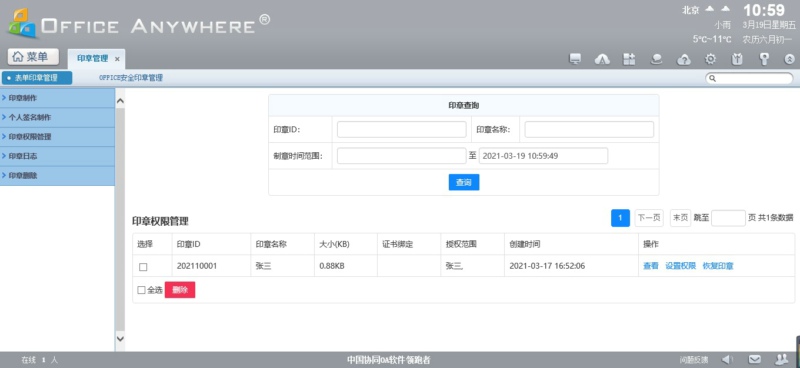
5.打开流程中心/工作流->工作流设置->参数设置,将电子印章来源设置为数据库。
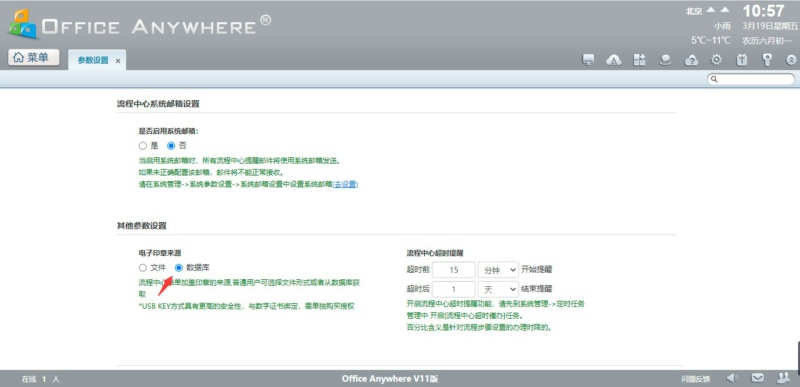
6.有印章使用权限的人,流程中心/工作流/应用中心在PC端和移动端办理时,如果表单上有签章控件且已设置了可写字段,就可以使用已制作的印章了。
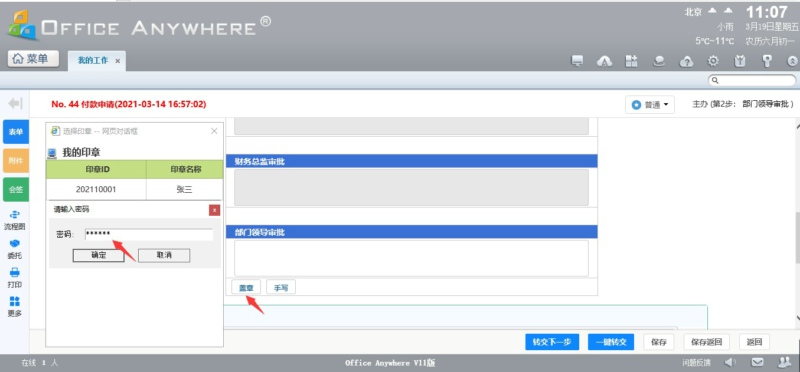
(2)通达表单安全签章效果演示
通达表单安全签章组件盖章演示
通达表单安全签章组件签字演示
通达表单安全签章组件PC端演示
(3)如何修改表单安全签章密码?
1.流程中心-工作流设置-参数设置-其他参数设置-电子印章来源为数据库
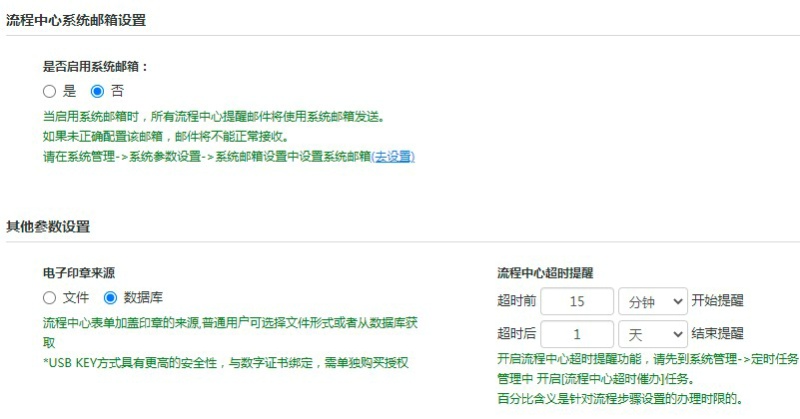
2.可在个人事务-控制面板-个人信息-印章密码修改中修改个人账户的签章密码。
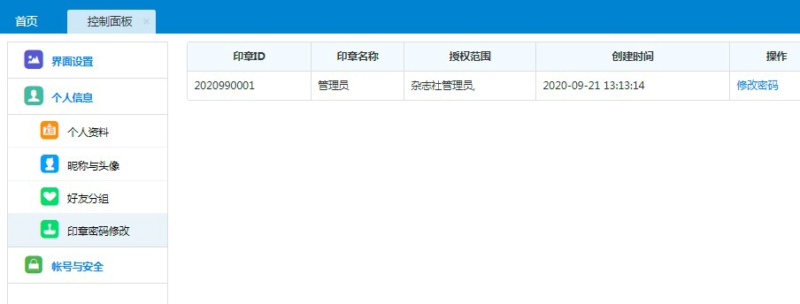
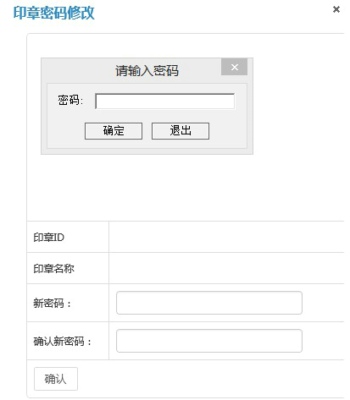
(4)如何解决签章加载失败的问题?
在办理工作时,表单上如果有签章控件,有时会出现签章加载失败的情况,下面介绍一下该问题的分析思路:
1.检查使用的是否是IE浏览器,签章需要在IE内核下进行加载。
2.清理IE浏览器缓存并且重置,然后到本机C:\Windows\Downloaded Program Files下面把websign相关的删除,网页登陆OA系统,IE->Internet选项->安全->自定义级别里面activex设置为启用或者提示,当盖章的时候会自动加载上websign插件。IE的相关设置参考文档:https://support.tongda2000.com/kb10101011/。 (如果是win8的操作系统,没有C:\Windows\Downloaded Program Files目录,可以重复操作一下IE的相关设置)。
3.Win7的操作系统,如果在C:\Windows\没有Downloaded Program Files,Downloaded Program Files文件夹存放的是IE加载的插件,没有该文件夹导致插件没有存放的位置,手动建立该文件夹并且设置为权限为everyone可写权限,再按照第二条进行操作一下。
4.使用360安全卫士或者其他工具修复一下浏览器,再重复以上操作。
(5)如何处理打开工作时提示输入签章密码?
该问题是由于websign表单安全签章做了升级,但客户端本地加载的是旧版签章文件导致。
解决方法:手动清理掉客户端加载的旧版签章文件(文件目录C:\Windows\Downloaded Program Files目录下WebSign.dll和WebSign_trial.dll),打开浏览器重新加载签章文件即可。
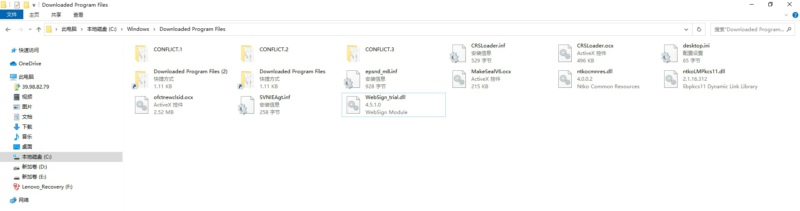
(6)某流程无法显示websign签章控件?
1.检查表单上添加的控件是否为“签章控件”。
2.表单设计器中切换到html模式下,检查该签章控件是否缺失属性,如uid属性。如图所示:
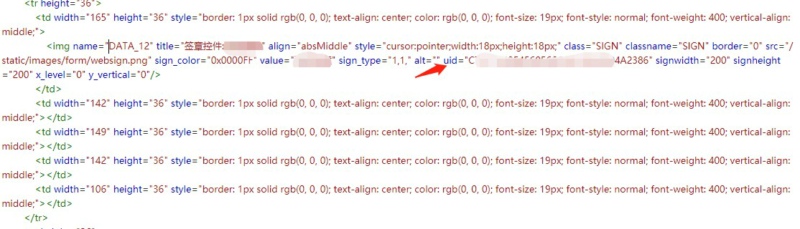
3.如果出现uid属性丢失的情况,可以在控件属性中重新保存后再重新保存表单即可;其他属性缺失可直接参照正常控件属性添加即可。
(7)移动APP客户端不显示websign表单安全签章的排查方法?
websign表单安全签章安装后,手机端无盖章按钮。排查方法如下:
1.加密锁是否已做了升级并升级成功。加密锁升级后,需要重新注册OA,检查系统信息->已注册组件中是否显示websign移动签章和websign签章组件。
2.服务器端签章授权文件位置是否正确。web_config.php、mobile_config.php需放在myoa\webroot\module\websign目录下,该目录下原试用文件不删除。
3.检查表单中是否添加签章控件,对应步骤是否有可写权限。
4.检查服务器mac地址是否为多mac地址情况,如果是多mac地址,需提供所有mac地址来制作签章授权文件。
注:多mac地址的服务器,执行ipconfig /all获取所有mac地址信息。
更多精彩内容,请点击https://support.tongda2000.com/
您的满意是通达人不懈努力的目标!



 京公网安备 11010802032296号
京公网安备 11010802032296号